PC SS Nasıl Alınır?
Giriş
Bilgisayar ekran görüntüsü (Screen Shot - SS), bir bilgisayar ekranının belirli bir anlık görüntüsünü yakalamanın bir yoludur. PC kullanıcıları, ekranlarını kaydetmek, hataları bildirmek, belirli bir anı paylaşmak veya belgeler oluşturmak için genellikle bu özelliği kullanırlar. Ancak, PC ekran görüntüsü alma işlemi, çoğu kullanıcı için basit görünse de, bazıları için kafa karıştırıcı olabilir. Bu makalede, PC kullanıcılarının adım adım ekran görüntüsü alma sürecini öğrenmelerine yardımcı olacak yöntemleri inceleyeceğiz.
1. Temel Bilgiler
Ekran görüntüsü alma işlemi, kullanıcının mevcut ekran görüntüsünü kaydetmesine izin veren bir işlevdir. Bu, bilgisayar ekranındaki herhangi bir şeyi (bir masaüstü, bir belge, bir web sitesi veya bir oyun ekranı gibi) yakalamak için kullanılır. Ekran görüntüsü alma işlemi, farklı PC işletim sistemlerinde (Windows, macOS, Linux) farklı yöntemlerle gerçekleştirilebilir.
2. PC'de Ekran Görüntüsü Alma Yöntemleri
2.1 Windows İşletim Sistemi
Windows işletim sistemlerinde, kullanıcılar genellikle aşağıdaki yöntemleri kullanarak ekran görüntüsü alırlar:
2.1.1 Print Screen Tuşu
En yaygın yöntemlerden biri, "Print Screen" tuşunu kullanmaktır. Bu tuş, klavyenin üst kısmında genellikle "PrtScn" veya benzeri bir etiketle bulunur. Bu tuşa basıldığında, ekranın mevcut görüntüsü panoya kopyalanır. Kullanıcı daha sonra bu görüntüyü bir resim düzenleme programına yapıştırabilir ve kaydedebilir.
2.1.2 Windows + Print Screen Kombinasyonu
Windows + Print Screen kombinasyonu, ekran görüntüsünü alıp otomatik olarak "Pictures" klasöründe "Screenshots" altında kaydeder. Bu yöntem, ekran görüntüsünü alırken aynı zamanda klavye kullanımını azaltır ve kullanıcıya daha fazla kolaylık sağlar.
2.1.3 Snipping Tool
Windows'un kendi "Snipping Tool" adlı uygulaması, kullanıcıların belirli bir alanı seçerek veya serbest formda keserek ekran görüntüsü almasını sağlar. Bu yöntem, belirli bir bölgeyi daha hassas bir şekilde yakalamak isteyen kullanıcılar için idealdir.
2.2 macOS İşletim Sistemi
Mac kullanıcıları için, ekran görüntüsü alma işlemi şu yöntemlerle gerçekleştirilebilir:
2.2.1 Shift + Command + 3
Bu kombinasyon, ekranın tamamını bir görüntü dosyası olarak kaydeder ve masaüstüne kaydeder.
2.2.2 Shift + Command + 4
Bu kombinasyon, kullanıcının seçtiği belirli bir alanı yakalar. Kullanıcı, bir alanı seçmek için fareyi kullanabilir.
2.2.3 Shift + Command + 4, sonra Spacebar
Bu kombinasyon, ekranın belirli bir penceresini seçmek için kullanılır. Kullanıcı, fareyi pencerenin üzerine getirir ve seçmek istediği pencereyi tıklar.
3. Ekran Görüntüsü Alma İşlemiyle İlgili Sıkça Sorulan Sorular
3.1 Ekran Görüntüsü Neden Alınır?
Ekran görüntüsü alma, birçok amaç için kullanılabilir. Örneğin, teknik destek için bir hata mesajını paylaşmak, belirli bir görüntüyü belgelemek veya bir oyunun başarısını göstermek gibi durumlarda ekran görüntüsü alınabilir.
3.2 Ekran Görüntüsü Nasıl Kaydedilir?
Ekran görüntüsü alındıktan sonra, genellikle bir resim düzenleme programına yapıştırılır ve ardından istenilen formatta kaydedilir. Windows ve macOS'ta, ekran görüntüsü genellikle otomatik olarak bir klasöre kaydedilir.
3.3 Hangi Durumlarda Ekran Görüntüsü Alınır?
Ekran görüntüsü, birçok farklı durumda kullanılabilir. Örneğin, teknik sorunları belgelemek, bir belgeyi paylaşmak veya bir oyunun başarısını göstermek için ekran görüntüsü alınabilir.
3.4 Ekran Görüntüsü Alma İşlemi Zor mu?
Ekran görüntüsü alma işlemi genellikle çok zor değildir. Ancak, kullanıcıların işletim sistemlerindeki farklı yöntemleri ve klavye kısayollarını bilmeleri gerekir.
4. Sonuç
Bu makalede, PC kullanıcılarının ekran görüntüsü alma işlemini öğrenmelerine yardımcı olacak temel bilgileri ve yöntemleri inceledik. Windows ve macOS işletim sistemlerinde, farklı yöntemler kullanılarak ekran görüntüsü alınabilir. Ekran görüntüsü alma
işlemi genellikle kullanıcılar için basit ve kullanışlı bir işlemdir ve birçok farklı amaç için kullanılabilir. Herhangi bir sorunuz veya geri bildiriminiz varsa, lütfen bize ulaşmaktan çekinmeyin.
Giriş
Bilgisayar ekran görüntüsü (Screen Shot - SS), bir bilgisayar ekranının belirli bir anlık görüntüsünü yakalamanın bir yoludur. PC kullanıcıları, ekranlarını kaydetmek, hataları bildirmek, belirli bir anı paylaşmak veya belgeler oluşturmak için genellikle bu özelliği kullanırlar. Ancak, PC ekran görüntüsü alma işlemi, çoğu kullanıcı için basit görünse de, bazıları için kafa karıştırıcı olabilir. Bu makalede, PC kullanıcılarının adım adım ekran görüntüsü alma sürecini öğrenmelerine yardımcı olacak yöntemleri inceleyeceğiz.
1. Temel Bilgiler
Ekran görüntüsü alma işlemi, kullanıcının mevcut ekran görüntüsünü kaydetmesine izin veren bir işlevdir. Bu, bilgisayar ekranındaki herhangi bir şeyi (bir masaüstü, bir belge, bir web sitesi veya bir oyun ekranı gibi) yakalamak için kullanılır. Ekran görüntüsü alma işlemi, farklı PC işletim sistemlerinde (Windows, macOS, Linux) farklı yöntemlerle gerçekleştirilebilir.
2. PC'de Ekran Görüntüsü Alma Yöntemleri
2.1 Windows İşletim Sistemi
Windows işletim sistemlerinde, kullanıcılar genellikle aşağıdaki yöntemleri kullanarak ekran görüntüsü alırlar:
2.1.1 Print Screen Tuşu
En yaygın yöntemlerden biri, "Print Screen" tuşunu kullanmaktır. Bu tuş, klavyenin üst kısmında genellikle "PrtScn" veya benzeri bir etiketle bulunur. Bu tuşa basıldığında, ekranın mevcut görüntüsü panoya kopyalanır. Kullanıcı daha sonra bu görüntüyü bir resim düzenleme programına yapıştırabilir ve kaydedebilir.
2.1.2 Windows + Print Screen Kombinasyonu
Windows + Print Screen kombinasyonu, ekran görüntüsünü alıp otomatik olarak "Pictures" klasöründe "Screenshots" altında kaydeder. Bu yöntem, ekran görüntüsünü alırken aynı zamanda klavye kullanımını azaltır ve kullanıcıya daha fazla kolaylık sağlar.
2.1.3 Snipping Tool
Windows'un kendi "Snipping Tool" adlı uygulaması, kullanıcıların belirli bir alanı seçerek veya serbest formda keserek ekran görüntüsü almasını sağlar. Bu yöntem, belirli bir bölgeyi daha hassas bir şekilde yakalamak isteyen kullanıcılar için idealdir.
2.2 macOS İşletim Sistemi
Mac kullanıcıları için, ekran görüntüsü alma işlemi şu yöntemlerle gerçekleştirilebilir:
2.2.1 Shift + Command + 3
Bu kombinasyon, ekranın tamamını bir görüntü dosyası olarak kaydeder ve masaüstüne kaydeder.
2.2.2 Shift + Command + 4
Bu kombinasyon, kullanıcının seçtiği belirli bir alanı yakalar. Kullanıcı, bir alanı seçmek için fareyi kullanabilir.
2.2.3 Shift + Command + 4, sonra Spacebar
Bu kombinasyon, ekranın belirli bir penceresini seçmek için kullanılır. Kullanıcı, fareyi pencerenin üzerine getirir ve seçmek istediği pencereyi tıklar.
3. Ekran Görüntüsü Alma İşlemiyle İlgili Sıkça Sorulan Sorular
3.1 Ekran Görüntüsü Neden Alınır?
Ekran görüntüsü alma, birçok amaç için kullanılabilir. Örneğin, teknik destek için bir hata mesajını paylaşmak, belirli bir görüntüyü belgelemek veya bir oyunun başarısını göstermek gibi durumlarda ekran görüntüsü alınabilir.
3.2 Ekran Görüntüsü Nasıl Kaydedilir?
Ekran görüntüsü alındıktan sonra, genellikle bir resim düzenleme programına yapıştırılır ve ardından istenilen formatta kaydedilir. Windows ve macOS'ta, ekran görüntüsü genellikle otomatik olarak bir klasöre kaydedilir.
3.3 Hangi Durumlarda Ekran Görüntüsü Alınır?
Ekran görüntüsü, birçok farklı durumda kullanılabilir. Örneğin, teknik sorunları belgelemek, bir belgeyi paylaşmak veya bir oyunun başarısını göstermek için ekran görüntüsü alınabilir.
3.4 Ekran Görüntüsü Alma İşlemi Zor mu?
Ekran görüntüsü alma işlemi genellikle çok zor değildir. Ancak, kullanıcıların işletim sistemlerindeki farklı yöntemleri ve klavye kısayollarını bilmeleri gerekir.
4. Sonuç
Bu makalede, PC kullanıcılarının ekran görüntüsü alma işlemini öğrenmelerine yardımcı olacak temel bilgileri ve yöntemleri inceledik. Windows ve macOS işletim sistemlerinde, farklı yöntemler kullanılarak ekran görüntüsü alınabilir. Ekran görüntüsü alma
işlemi genellikle kullanıcılar için basit ve kullanışlı bir işlemdir ve birçok farklı amaç için kullanılabilir. Herhangi bir sorunuz veya geri bildiriminiz varsa, lütfen bize ulaşmaktan çekinmeyin.